2022年10月25日、iOS、iPadOS、watchOSと同じくmacOSのアップグレードがありました。今回の名前はmacOS Venturaです。
と言うわけで早速アップグレードしてみました。私の環境はM1 Mac miniです。
不具合…ありません!Wi-Fi障害、Bluetooth障害、やたら重くなるといった致命的な障害はいまのところありません!
macOS Venturaにアップグレードしてみた
macOSをアップグレードする前には、もちろんタイムマシンでバックアップをとります。
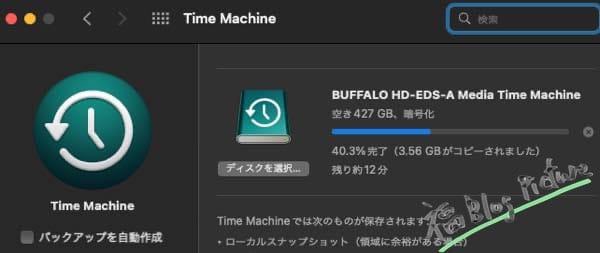
Time Machineでバックアップが取れたら、システム環境設定よりアップデートしていきます。
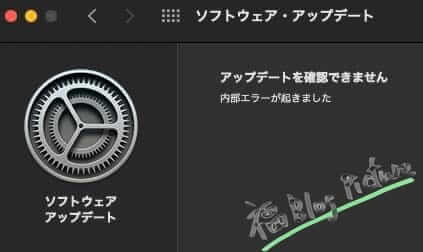
と思いきや、内部エラーが起きておりアップデート確認できませんでした。
システム環境設定をいちど閉じて、もう一度開くとアップデート画面に移りました。
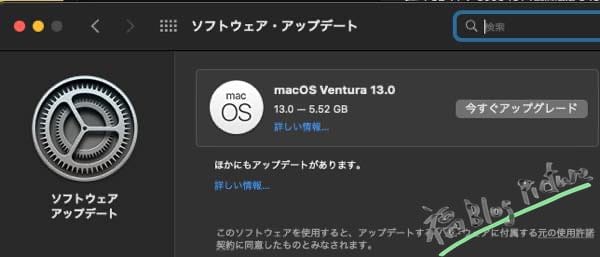
macOS Venturaのアップグレードに必要な容量は5.52GBなのでそんなに多くないですね。macOS Montreyの時は12GB位ありましたからね。
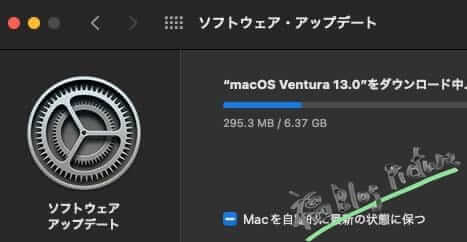
ダウンロードしていきます。あれ?残りの時間が表示されないな?
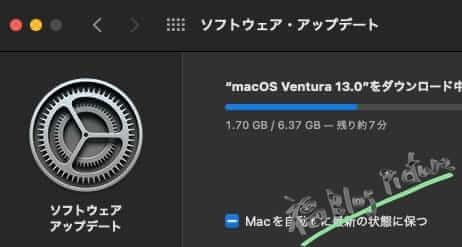
しばらくすると残り時間が表示されました。うちの回線速度ですと、だいたい8分くらいでダウンロードできました。
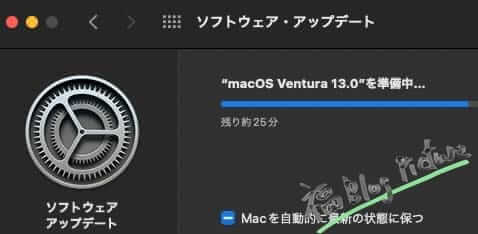
ダウンロードが終わるとインストールが始まりました。25分ほどでインストールできるぽいです。
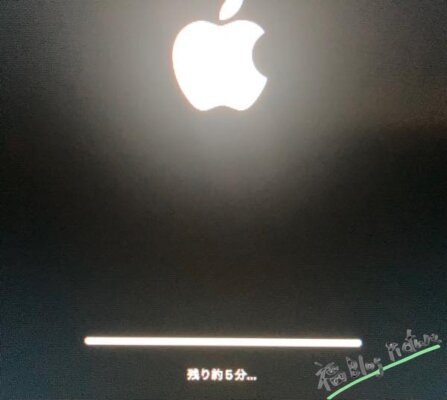
あと5分で完了です。ドキドキ。

はい、きました。インストール完了です。何か背景がすごく赤いです。
動作もたつき、Wi-Fi接続、Bluetooth接続は問題なし
動作のもたつきや、Wi-Fi接続、Bluetooth接続の障害等はありませんでした。問題なく使えます。
使えなくなるアプリも出てきた
macOS Ventura のアップデートにより、使えなくなるアプリも出てきました( ; ; )
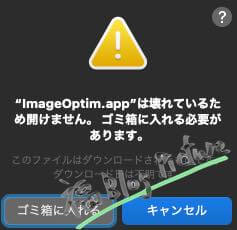
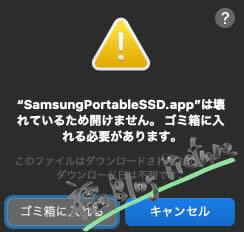
ImageOptimアプリを多用していた身としては、悲しい限りです。ImageOptimをガンガンに使っている方は、アップデートはまだしないほうがいいです。
Twitterを見ていますと、Google日本語入力も動かないそうな。Google日本語入力を使っている人は様子見がいいと思います↓
iPadっぽくなっている
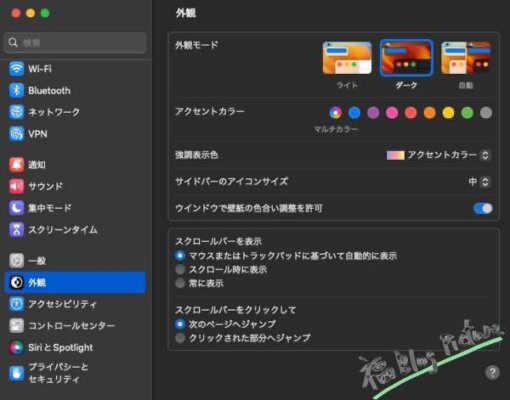
システム環境設定を開いてみてびっくりしたのですが、iPadっぽくなってるんですね。
iPadより先にMacを使っていてMacに慣れている身としては、iPadの方をMacに寄ってもらいたかったなぁと。
ステージマネージャーが使えるようになった
今回のアップグレードで、iPadOSでステージマネージャーが使えるようになりましたが、MacOSでも使えるようになりました。
コントロールセンターからオンとオフの切り替えができます。 (コントロールセンターから切り替えができるのはiPadも同様です)
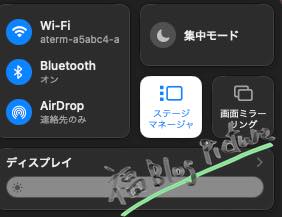

ただ…慣れてないので、ステージマネージャーが使いづらいです。Macでも使いづらいですし、iPadでも使いづらいです。慣れるまで時間がかかりそうです。
連携カメラがすごい
Mac miniユーザとしては、嬉しい機能が「連携カメラ」です。iPhoneのカメラをウェブカメラとして使えるようになる機能ですね。
FaceTimeやPhoto Boothを起動させると、近くにあるiPhoneと自動的に連携してくれます。
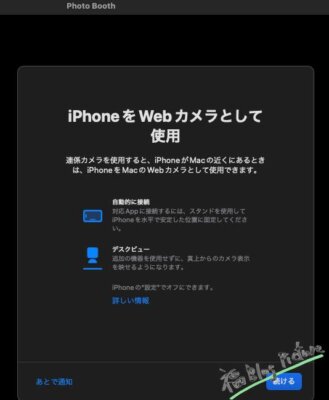
IPhone側では次のように表示されます↓

この機能凄いです。求めてた機能です。
ただうまく接続できなかったり、画面が止まったりしたりもしますので、無線接続より有線接続の方が安定してるのかなと。 アップデートで改善されそうですけど。
iPhoneのカメラを自動で接続したくない場合は、iPhoneの設定から変更できます↓
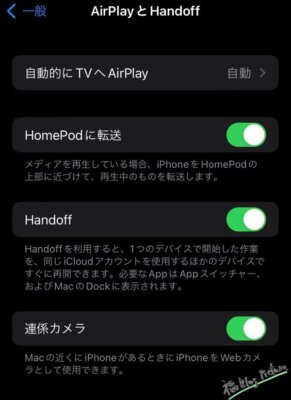
AirPlayとハンドオフにある、連携カメラをオフにするだけです。


コメント